筆記本硬盤裝系統圖解
發布時間:2022-04-19 文章來源:xp下載站 瀏覽:
|
系統軟件是指控制和協調計算機及外部設備,支持應用軟件開發和運行的系統,是無需用戶干預的各種程序的集合,主要功能是調度,監控和維護計算機系統;負責管理計算機系統中各種獨立的硬件,使得它們可以協調工作。系統軟件使得計算機使用者和其他軟件將計算機當作一個整體而不需要顧及到底層每個硬件是如何工作的。 筆記本硬盤裝系統用ghost安裝更加簡單方便,系統使用時間長了,難免會有點卡,最簡單的就是用硬盤裝筆記本系統了,如果你還不會筆記本硬盤裝系統的話,就來看看小編的教程。小編為你演示一遍硬盤裝筆記本系統步驟,相信你很快就能學會。 安裝方法 1、運行Ghost.exe,選擇菜單 Local(本機)-Partition(分區)-To Image(到鏡像)。 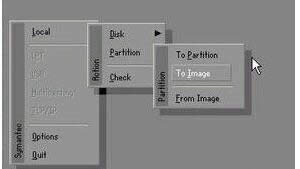 筆記本硬盤裝系統圖解圖1 2、選擇硬盤,此處第一次是顯示的第一個硬盤的信息。 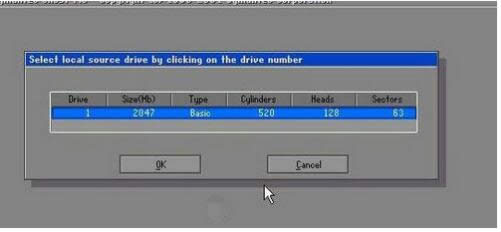 筆記本硬盤裝系統圖解圖2 3、選中后回車,將出現下一個操作界面,選擇C盤。 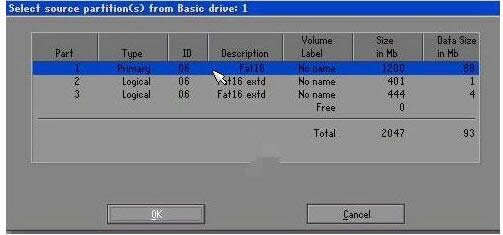 筆記本硬盤裝系統圖解圖3 4、選中后回車,此處需要是輸入備份文件名字,此處選擇的名字可以任意。 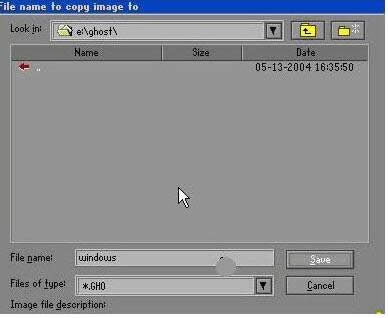 筆記本硬盤裝系統圖解圖4 5、輸入后回車,此處是提示您選擇壓縮模式 上面共有三個選擇:No表示不壓縮,Fast表示適量壓縮,High高壓縮。 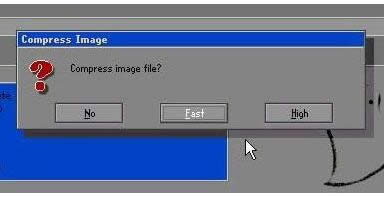 筆記本硬盤裝系統圖解圖5 6、輸入后回車,就會進入下一個操作界面圖。Ghost根據您的指示開始備份,請不要做任意動作,靜心等待到藍色進度條走完。 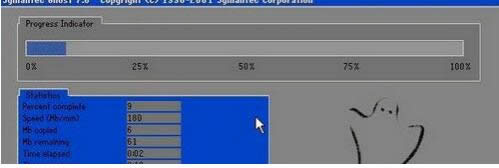 筆記本硬盤裝系統圖解圖6 7、等待備份結束會提示繼續,點擊continue。 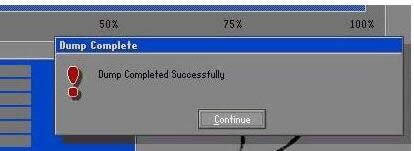 筆記本硬盤裝系統圖解圖7 如上所述就是筆記本硬盤裝系統圖解的全部內容了,上述的硬盤裝筆記本系統是不是你之前見識到的光盤裝系統與U盤裝系統要簡單得多呢?如果你還想要了解更多acer筆記本重裝系統xp或者是win7等的話,可以登錄我們的官網觀看相關教程! 系統軟件一般是在計算機系統購買時隨機攜帶的,也可以根據需要另行安裝。 |
本文章關鍵詞: 筆記本硬盤裝系統圖解
相關文章
本類教程排行
系統熱門教程
本熱門系統總排行

